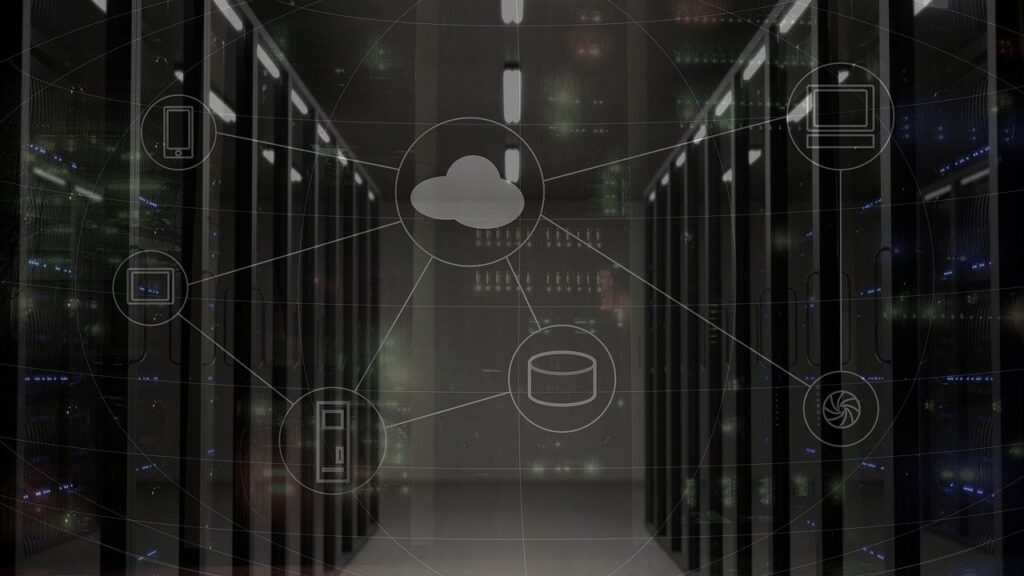Perder archivos valiosos en la nube puede generar una sensación de desasosiego difícil de superar, especialmente cuando no disponemos de una copia de seguridad previa. La pregunta que acecha a muchos usuarios es cómo recuperar archivos borrados de Google Drive sin copia de seguridad, una situación que, aunque angustiosa, no es imposible de resolver. En este artículo, desgranaremos con detalle y precisión las estrategias más efectivas para abordar esta problemática, aportando un conocimiento profundo que combina la experiencia práctica, el análisis técnico y una perspectiva realista que cualquier usuario español puede aplicar sin complicaciones.
¿Por qué se pierden archivos en Google Drive y cuándo se complica la recuperación?
Google Drive es una plataforma robusta, pero no está exenta de errores humanos o técnicos que pueden provocar la pérdida de datos. Los motivos más comunes incluyen:
- Eliminación accidental: La acción más frecuente, donde un usuario borra un archivo sin percatarse o con prisas.
- Sincronización fallida: Problemas con el cliente de Google Drive en el ordenador que provocan la supresión de archivos locales y su reflejo erróneo en la nube.
- Errores de software: Fallos temporales, actualizaciones defectuosas o conflictos con otras aplicaciones.
- Acceso no autorizado: En casos de hackeo o acceso indebido, los archivos pueden ser eliminados sin consentimiento.
Entender estos escenarios es crucial porque condiciona las opciones disponibles para recuperar la información perdida. Por ejemplo, si un archivo se eliminó hace poco, la recuperación será más viable que si ha pasado mucho tiempo o si el archivo fue borrado permanentemente.
El papel de la papelera de Google Drive y sus limitaciones
Cuando un archivo se elimina en Google Drive, lo primero que debes revisar es la papelera. Este espacio temporal almacena los archivos eliminados durante un período limitado (generalmente 30 días), permitiendo recuperarlos fácilmente. Sin embargo, existen matices esenciales a considerar:
- Eliminación permanente: Si has vaciado la papelera o el archivo ha superado el tiempo de almacenamiento allí, Google elimina definitivamente el archivo.
- Archivos compartidos: En ocasiones, los documentos compartidos que borras desaparecen solo para ti, pero permanecen accesibles para otros.
- Espacio y sincronización: La papelera también puede llenarse, y en dispositivos con sincronización activa, la eliminación puede propagarse rápidamente.
Por tanto, el primer paso obligado es inspeccionar la papelera de Google Drive a través de la versión web, sin confiar exclusivamente en la app móvil o la sincronización local.
Acciones inmediatas para aumentar las probabilidades de recuperación exitosa
En situaciones de pérdida, actuar con rapidez marca la diferencia. Aquí te explicamos qué hacer nada más detectar que tus archivos han desaparecido:
- No realices cambios innecesarios: Evita crear, mover o eliminar archivos adicionales que puedan sobrescribir datos temporales o registros de actividad.
- Consulta la papelera: Accede a drive.google.com, revisa la sección de papelera y, si encuentras los archivos, recupéralos inmediatamente.
- Revisa la actividad reciente: Google Drive ofrece un registro detallado de acciones; esta herramienta puede ayudarte a entender cuándo y cómo se borraron los archivos.
- Contacta con colaboradores: Si el archivo era compartido, pregunta a otras personas si todavía tienen acceso o copia.
Este protocolo inicial es la base para cualquier intento posterior de recuperación y evita que se pierdan oportunidades de restaurar datos importantes.
Opciones avanzadas para recuperar archivos borrados sin copia de seguridad
Cuando la papelera no guarda la solución y no existe una copia previa, la recuperación se complica pero no es necesariamente imposible. A continuación, desglosamos métodos más técnicos y menos conocidos que pueden marcar la diferencia.
Restaurar versiones anteriores o archivos temporales en Google Drive
Google Drive mantiene un historial de versiones para documentos creados con sus aplicaciones (Docs, Sheets, Slides). Aunque no siempre es evidente, puedes:
- Acceder al historial de versiones en un documento para recuperar estados previos.
- En ocasiones, los archivos eliminados de Google Docs pueden recuperarse mediante la restauración de una versión anterior en documentos compartidos.
Este método no funciona con archivos subidos o formatos externos (como PDF, imágenes o vídeos), pero es una herramienta valiosa para documentos nativos de Google.
Uso de soporte técnico y reclamaciones formales a Google
Para usuarios con cuentas de pago (Google Workspace o Google One), existe la posibilidad de solicitar asistencia directa, donde el equipo de Google puede investigar y en ciertos casos recuperar archivos eliminados más allá del límite estándar de la papelera.
En España, donde la protección de datos y la privacidad cuentan con regulaciones estrictas, es recomendable tener a mano toda la información relevante y explicar el caso con detalle para agilizar la respuesta. Aunque no garantiza la recuperación, el soporte técnico es una vía esencial cuando los métodos convencionales fallan.
Herramientas externas y software de recuperación: ¿funcionan para Google Drive?
El mercado ofrece diversas aplicaciones que prometen recuperar archivos borrados en la nube, pero es fundamental entender sus limitaciones:
- Recuperación local: Algunos programas pueden recuperar archivos eliminados de discos duros o sistemas locales sincronizados con Google Drive, pero no directamente de la nube.
- Restricciones de seguridad: Google Drive almacena los datos cifrados y protegidos en sus servidores, lo que impide acceder a ellos mediante software externo.
- Riesgos de privacidad: Utilizar aplicaciones de terceros sin garantías puede comprometer la seguridad de tus datos personales.
Por ello, confiar en estas herramientas para recuperar archivos perdidos en Google Drive sin copia de seguridad suele ser infructuoso o arriesgado. La mejor práctica es centrarse en los métodos oficiales y evitar soluciones milagrosas que puedan generar más problemas.
Cómo prevenir la pérdida de archivos en Google Drive: estrategias imprescindibles
Más allá de la recuperación, la prevención es la clave para evitar situaciones de estrés y pérdida de información crítica. Estas recomendaciones prácticas han demostrado su eficacia en el día a día de usuarios y profesionales:
- Activa la copia de seguridad automática: Google One ofrece planes con almacenamiento ampliado y copias de seguridad automáticas más robustas.
- Sincroniza con dispositivos de confianza: Mantén un control claro sobre qué dispositivos están vinculados para evitar sincronizaciones erróneas.
- Utiliza aplicaciones de terceros con criterio: Solo instala software verificado y revisa los permisos que otorgas.
- Descarga copias periódicas: Guarda archivos importantes en discos duros externos o servicios alternativos para disponer de redundancia.
- Educa a los usuarios: En entornos laborales o familiares, fomentar buenas prácticas de gestión de archivos reduce riesgos.
Implementar estas medidas construye un entorno digital seguro y minimiza la probabilidad de perder datos sin solución.
Escenarios prácticos y consejos adaptados al usuario español
Para ilustrar cómo aplicar todo lo expuesto, consideremos ejemplos cotidianos que reflejan la realidad de usuarios en España:
Caso 1: El freelance que perdió un proyecto de diseño
Un diseñador gráfico que trabaja con clientes españoles eliminó por error la carpeta donde guardaba varios archivos PSD en Google Drive. Al no tener copia de seguridad, revisó inmediatamente la papelera y recuperó la mayoría de los archivos en menos de 24 horas. Para los archivos que no encontró, utilizó el historial de versiones en documentos vinculados y contactó con el soporte de Google Workspace, pues su cuenta era de pago, logrando restaurar algunos documentos adicionales gracias a la intervención directa.
Caso 2: La empresa pequeña que sufrió un fallo de sincronización
Una pyme madrileña que utiliza Google Drive para gestionar sus documentos sufrió un fallo en la sincronización con varios ordenadores del equipo, lo que provocó la eliminación masiva de archivos locales y su reflejo en la nube. Tras detectar el problema, los responsables evitaron realizar cambios adicionales, analizaron el registro de actividad y recuperaron la mayoría de los archivos desde la papelera. Además, implementaron un protocolo de copias de seguridad semanales con Google One para evitar futuros incidentes.
Consideraciones culturales y legales para usuarios en España
La legislación española y europea, especialmente el RGPD, protege el derecho a la privacidad y a la integridad de los datos personales. Aunque Google ofrece plataformas seguras, la responsabilidad de mantener copias y proteger la información recae en el usuario. Por ello, es aconsejable familiarizarse con las políticas de almacenamiento y recuperación de Google Drive, y actuar conforme a las mejores prácticas para garantizar la seguridad digital.
Preguntas frecuentes que despejan dudas sobre la recuperación sin copia de seguridad
¿Es posible recuperar archivos borrados hace meses sin copia de seguridad?
Las probabilidades disminuyen notablemente con el paso del tiempo. Google Drive elimina permanentemente los archivos de la papelera tras aproximadamente 30 días, salvo casos excepcionales en cuentas de pago. Sin copias previas o intervención rápida, la recuperación puede no ser viable.
¿Puedo recuperar archivos borrados de Google Drive desde el móvil?
La app móvil permite acceder a la papelera y recuperar archivos si están disponibles. Sin embargo, para opciones avanzadas como el historial de versiones o soporte técnico, es preferible usar la versión web desde ordenador.
¿Google ofrece alguna herramienta oficial para recuperar archivos eliminados?
Además de la papelera y el historial de versiones, Google no dispone de herramientas públicas para recuperar archivos borrados definitivamente. El soporte técnico puede intervenir en cuentas de pago, pero no garantiza resultados en todos los casos.
¿Qué hacer si un archivo fue eliminado por un colaborador?
En documentos compartidos, los propietarios y administradores pueden revisar la actividad y restaurar versiones previas. También pueden solicitar a Google soporte en cuentas corporativas para recuperar archivos.
Profundizando en la gestión avanzada de Google Drive para evitar sorpresas
Google Drive ofrece funcionalidades menos conocidas que pueden convertirse en salvavidas ante pérdidas inesperadas. Entre ellas destacan:
- La función de «Restaurar acceso»: En situaciones donde se pierde acceso a archivos compartidos, Google permite solicitar nuevamente permisos o acceder mediante enlaces que mantienen versiones almacenadas.
- Google Vault: Herramienta para clientes empresariales que almacena y archiva datos con políticas estrictas, facilitando recuperaciones incluso tras eliminaciones.
- Scripts y automatizaciones: Usuarios avanzados pueden crear flujos de trabajo que exporten copias periódicas o alertas ante eliminaciones, potenciando la prevención.
Estas opciones, aunque más técnicas, aportan un nivel de control y seguridad que supera el uso básico y reducen la dependencia exclusiva en la papelera o en copias manuales.
La importancia del conocimiento y la anticipación en la era digital
El reto de cómo recuperar archivos borrados de Google Drive sin copia de seguridad no solo implica técnicas o herramientas, sino sobre todo un cambio de mentalidad. La gestión digital responsable, la formación continua y la anticipación a los problemas son elementos decisivos para no quedar atrapados en situaciones irreversibles.
Quienes entienden este paradigma y aplican los consejos expuestos aquí no solo aumentan sus posibilidades de recuperación, sino que también construyen un ecosistema digital sólido, preparado para cualquier imprevisto. La confianza en la nube no debe ser ciega, sino informada y respaldada por prácticas inteligentes.
Al final, manejar con maestría la recuperación de datos en Google Drive sin respaldo previo es posible y factible, siempre que se actúe con rapidez, conocimiento y prudencia. Esta guía pretende ser ese faro que ilumina el camino en momentos de incertidumbre, ofreciendo soluciones reales, detalladas y adaptadas a la realidad española.